Обратите внимание, что этот тип NAT ограничивает входящий интернет-трафик на ПК.
- Тип NAT (преобразование сетевых адресов) указывает доступность локальной сети; есть три типа NAT; Открытый, умеренный и строгий.
- В этом руководстве мы обсудим, что означает строгий тип NAT и как легко изменить его на открытый.
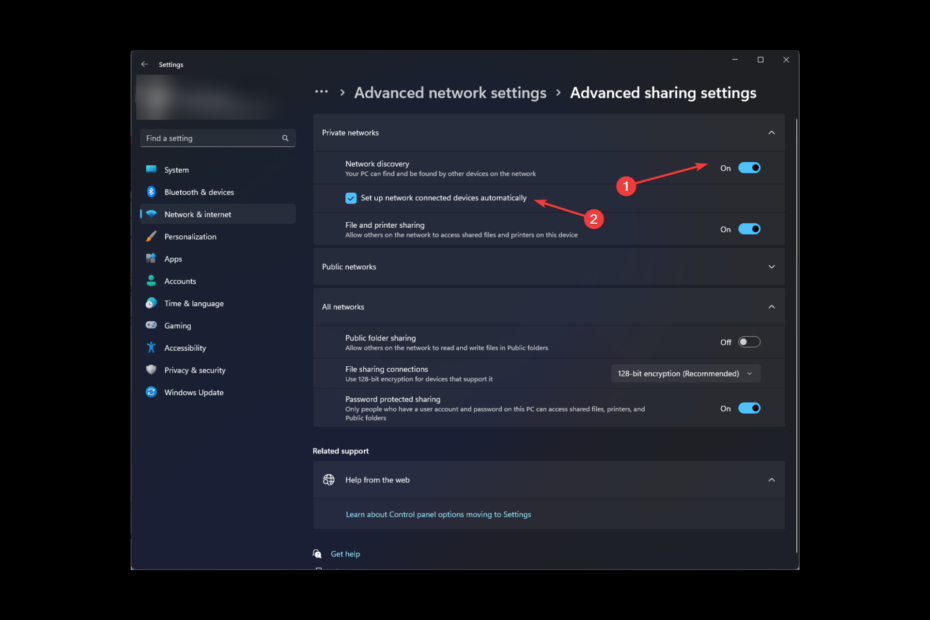
ИксУСТАНОВИТЕ, НАЖИМАЯ НА СКАЧАТЬ ФАЙЛ
- Загрузите Fortect и установите его. на вашем ПК.
- Запустите процесс сканирования инструмента для поиска поврежденных файлов, которые являются источником вашей проблемы.
- Щелкните правой кнопкой мыши Начать ремонт чтобы инструмент мог запустить алгоритм исправления.
- Fortect был скачан пользователем 0 читателей в этом месяце.
Представьте, что вы находитесь в середине интенсивной игровой сессии, и вдруг вы не можете присоединиться к своим друзьям на другом сервере из-за строгого типа NAT. Разочаровывает, верно? Не волнуйтесь, у нас есть решение.
Забудьте о проблемах с подключением и приветствуйте плавные онлайн-игры! В этом руководстве рассказывается о строгом типе NAT и о том, как изменить его на открытый, чтобы вы могли подключаться к другим устройствам и наслаждаться расширенными игровыми возможностями.
Что означает тип Strict NAT?
Строгий NAT — это конфигурация брандмауэра, которая не позволяет всем данным проходить через локальную сеть. Это затрудняет установление соединения с компьютером.
Кроме того, это может ограничить возможность компьютера подключаться к другим устройствам в Интернете, что может вызвать трудности с онлайн-играми, видеоконференциями и обменом файлами, среди прочего деятельность.
Это самый безопасный вид тип NAT поскольку это может предотвратить атаки, тем самым обеспечивая безопасность вашего компьютера. Однако, если вы геймер, вам может не понравиться эта конфигурация, поскольку она не позволяет вам подключаться к другим серверам и обмениваться файлами, а также вы можете испытывать задержки при игре.
Совет эксперта:
СПОНСОР
Некоторые проблемы с ПК трудно решить, особенно когда речь идет об отсутствующих или поврежденных системных файлах и репозиториях вашей Windows.
Обязательно используйте специальный инструмент, например Защитить, который просканирует и заменит ваши поврежденные файлы их свежими версиями из своего репозитория.
Для лучшего игрового процесса вам нужно изменить его на тип Open NAT.
Как изменить тип NAT со строгого на открытый?
Прежде чем перейти к дополнительным шагам по устранению неполадок, вам следует рассмотреть возможность выполнения следующих действий:
- Убедитесь, что ваш прошивка роутера обновлена до последней версии.
- Отключите роутер от сети примерно на 10 минут и снова подключите.
- Отключите любой брандмауэр или другую сетевую фильтрацию для игры..
1. Включите UPnP (Universal Plug and Play) на вашем роутере
UPnP позволяет устройствам в вашей сети автоматически обнаруживать и связываться друг с другом, улучшая подключение.
- Войдите в свой роутер. Здесь мы берем маршрутизатор TP-Link для демонстрационных целей.
- Идти к Пересылка и выберите UPnP. Нужно искать UPnP в настройках роутера.
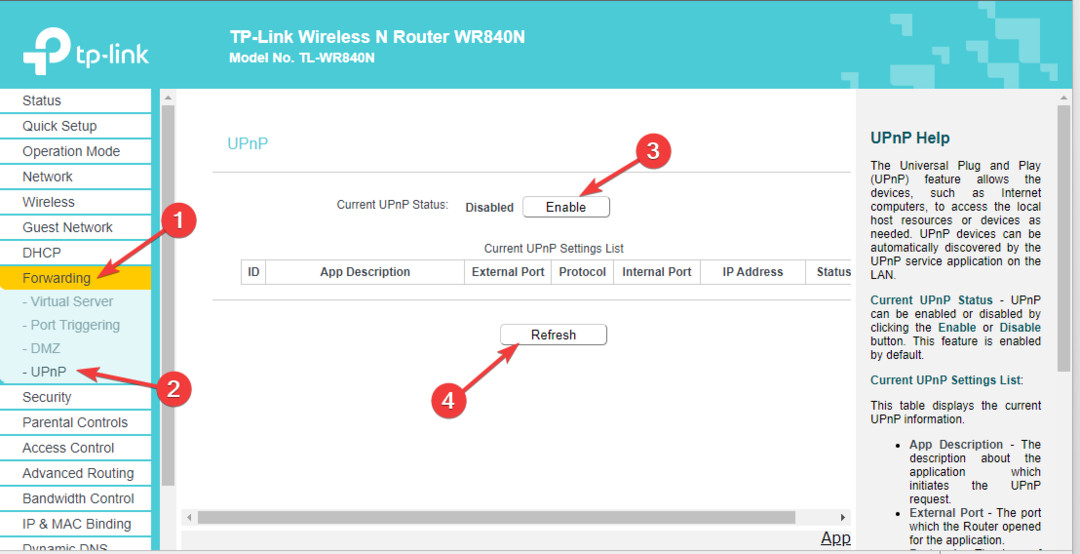
- Нажмите Давать возможность, затем Обновить чтобы проверить статус.
2. Перенаправление порта
- Войдите в свой роутер.
- Идти к Пересылка, затем нажмите Виртуальный сервер.
- Нажмите Добавить новое.
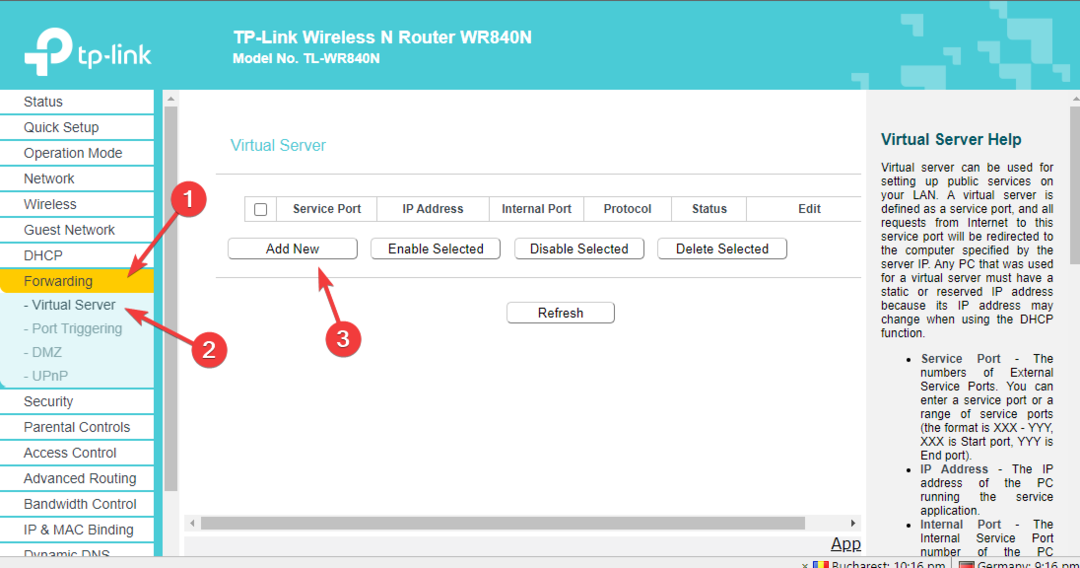
- Входить Сервисный порт, Айпи адрес, и Внутренний порт. Сейчас под Протокол, выбирать Все, и под Положение дел, выбирать Включено.
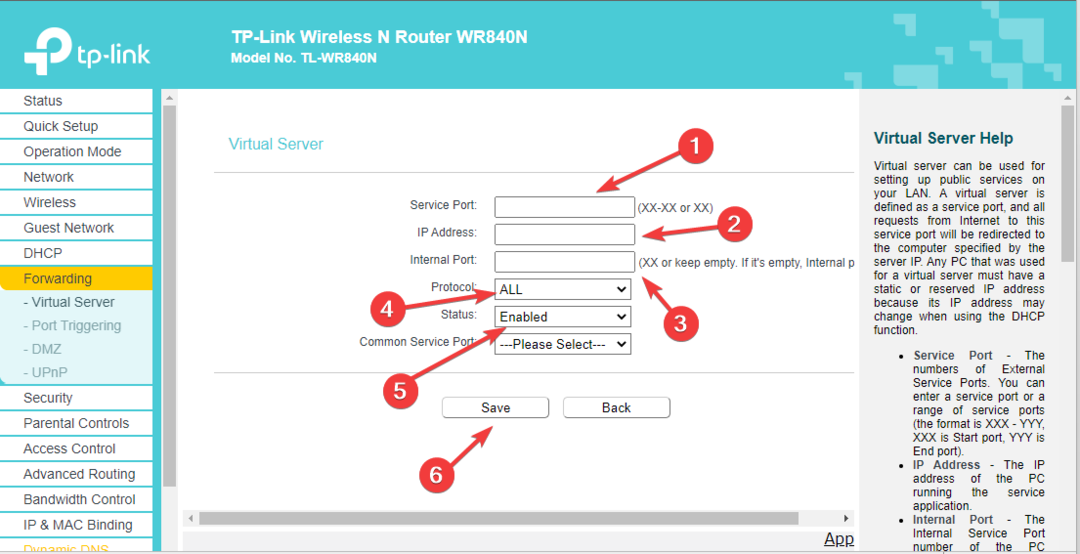
- Нажмите Сохранять.
- 2 способа сравнить два файла в Notepad++
- Как уменьшить пинг со спутниковым интернетом [8 лучших методов]
- Как активировать темный режим в Microsoft Paint
- Второй пилот недоступен в вашем регионе? Вот что делать
3. Включить сетевое обнаружение
- нажмите Окна ключ, тип Панель управленияи нажмите Открыть.

- Выбирать Категория для Просмотр пои нажмите Сеть и Интернет.
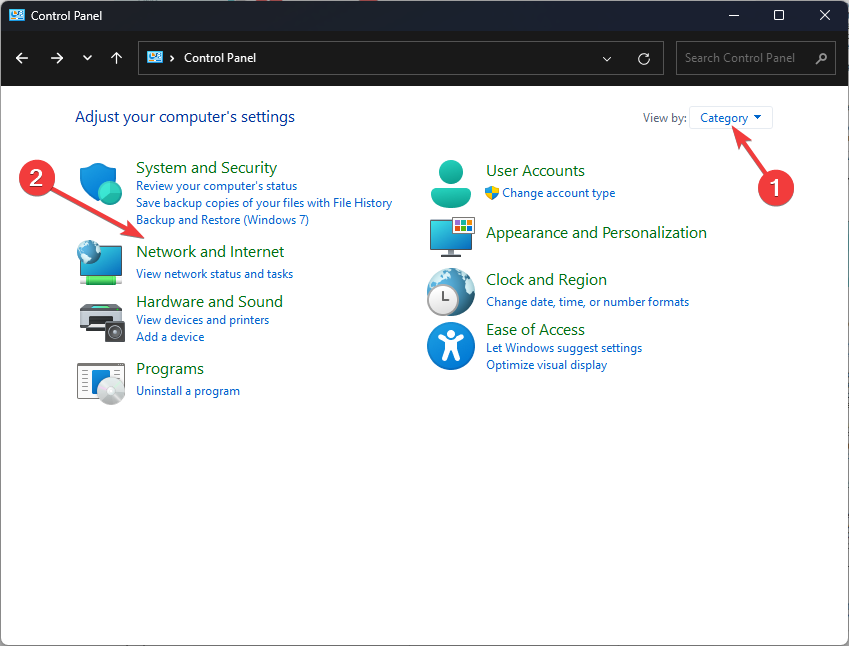
- Теперь нажмите Центр управления сетями и общим доступом.
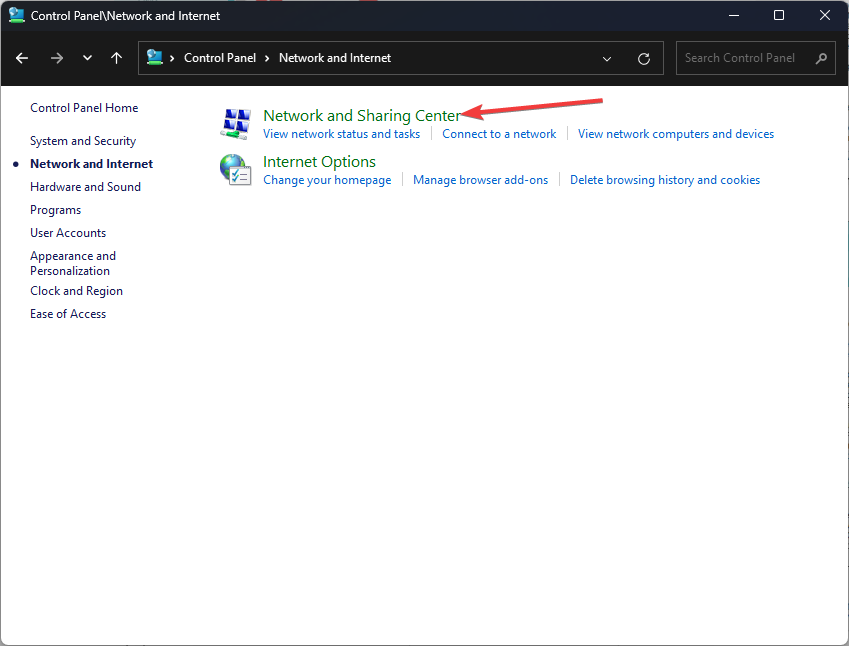
- На левой панели щелкните Изменить дополнительные настройки общего доступа.
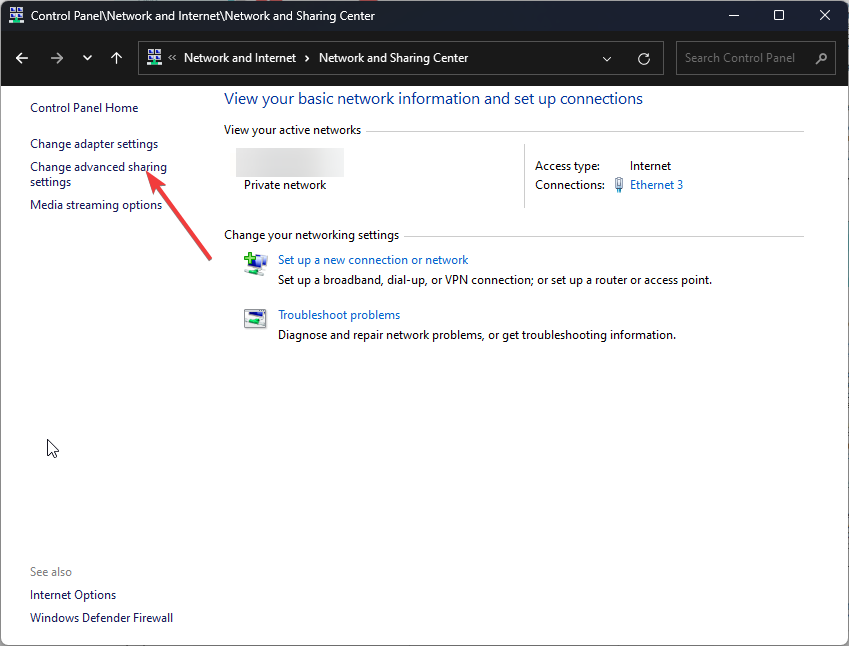
- Под Частные сети, включите переключатель для Обнаружение сети.
- Также поставьте галочку напротив Автоматическая настройка подключенных к сети устройств.
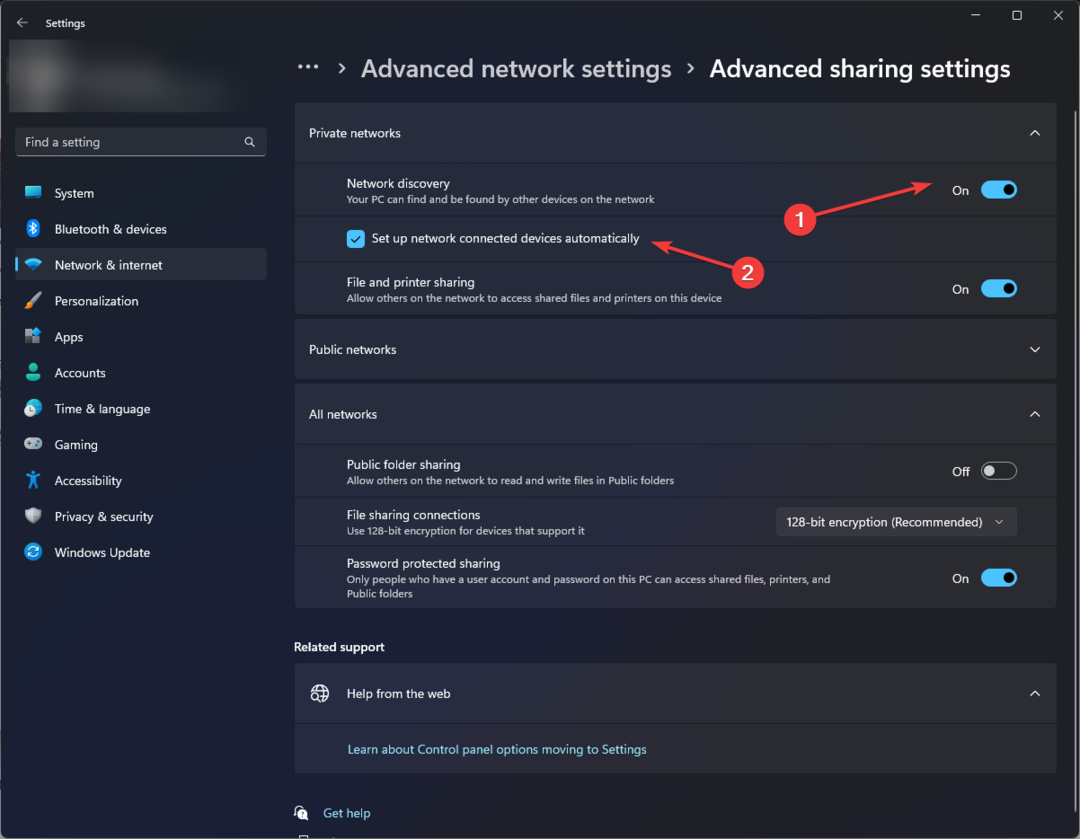
4. Измените свойства IPv4 и включите DMZ
4.1 Изменение свойств IPv4
- нажмите Окна ключ, тип CMDи нажмите Запустить от имени администратора.

- Введите следующую команду, чтобы получить адрес IPv4, и нажмите Enter:
ipconfig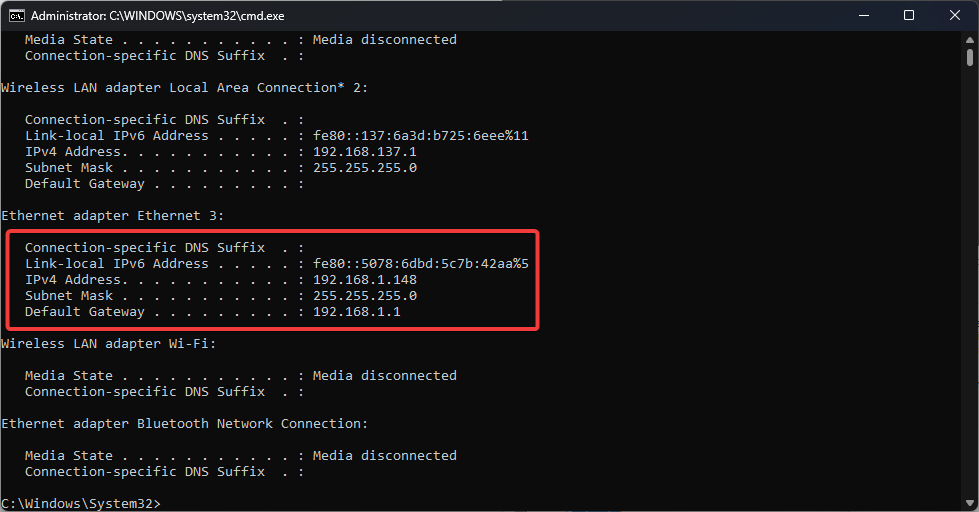
- Нажимать Окна + р открыть Бегать окно.
- Тип ncpa.cpl и нажмите Enter, чтобы открыть Сетевые соединения.
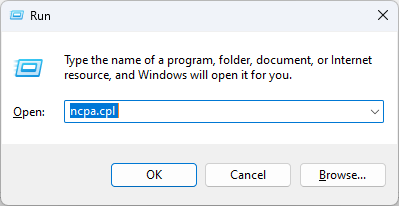
- Щелкните правой кнопкой мыши соединение и выберите Характеристики.
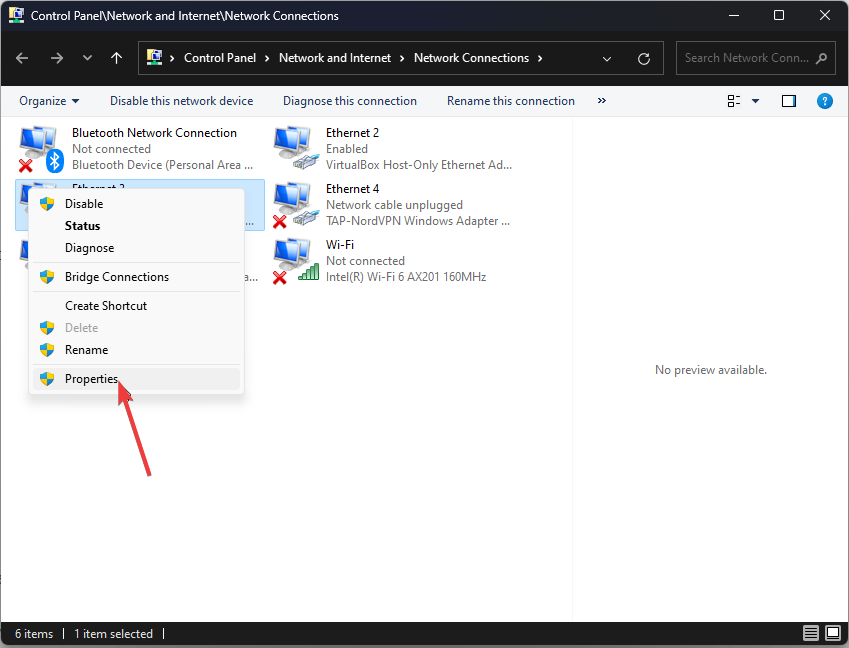
- От В соединении используются следующие элементы, найдите и дважды щелкните Интернет-протокол версии 4 (TCP/IPv4) открыть Характеристики.
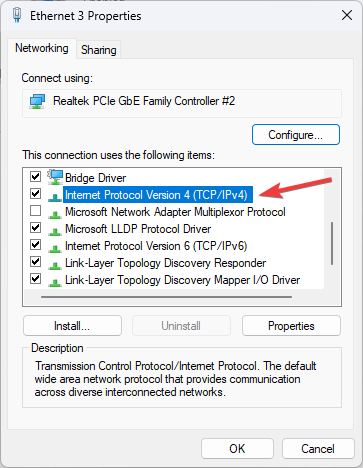
- Щелкните переключатель рядом с Используйте следующий адрес и введите IPv4-адрес, Маска подсети, и Шлюз по умолчанию.
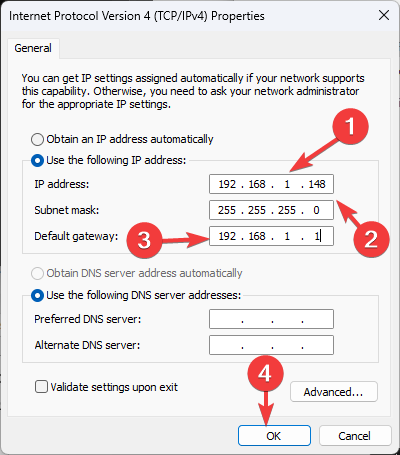
- Теперь нажмите ХОРОШО.
4.2 Включить демилитаризованную зону
- Войдите в свой роутер.
- Идти к Пересылкаи выберите ДМЗ.
- Теперь выберите Давать возможность для ДМЗ.
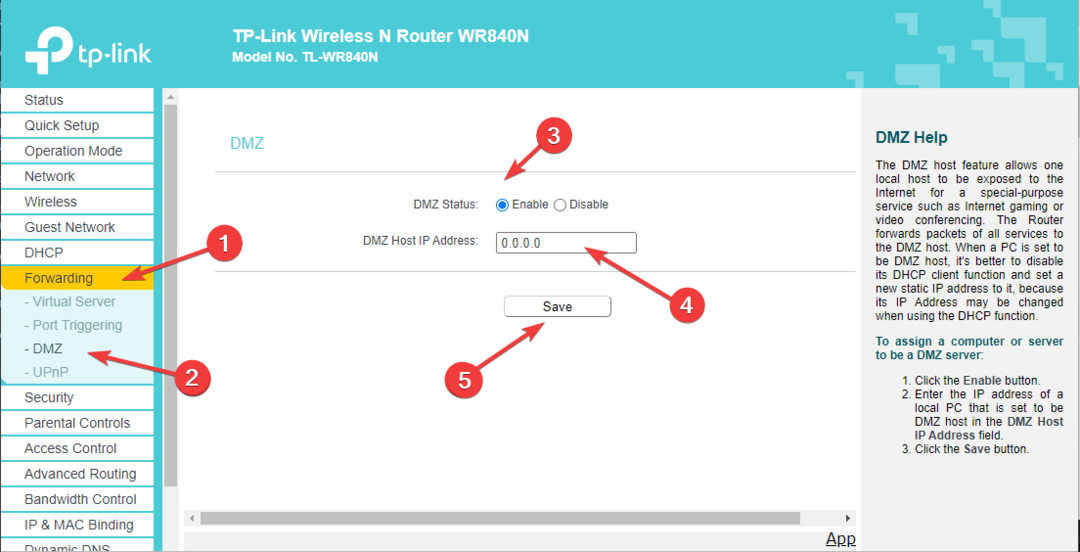
- Для IP-адрес узла DMZ, введите IPv4-адрес, который вы получили от Командная строка.
- Нажмите Сохранять.
5. Внесите изменения в файл конфигурации
- Перейдите на страницу своего роутера и авторизуйтесь. Здесь мы используем TP-LINK.
- Нажмите Системные инструменты, затем нажмите Резервное копирование и восстановление.
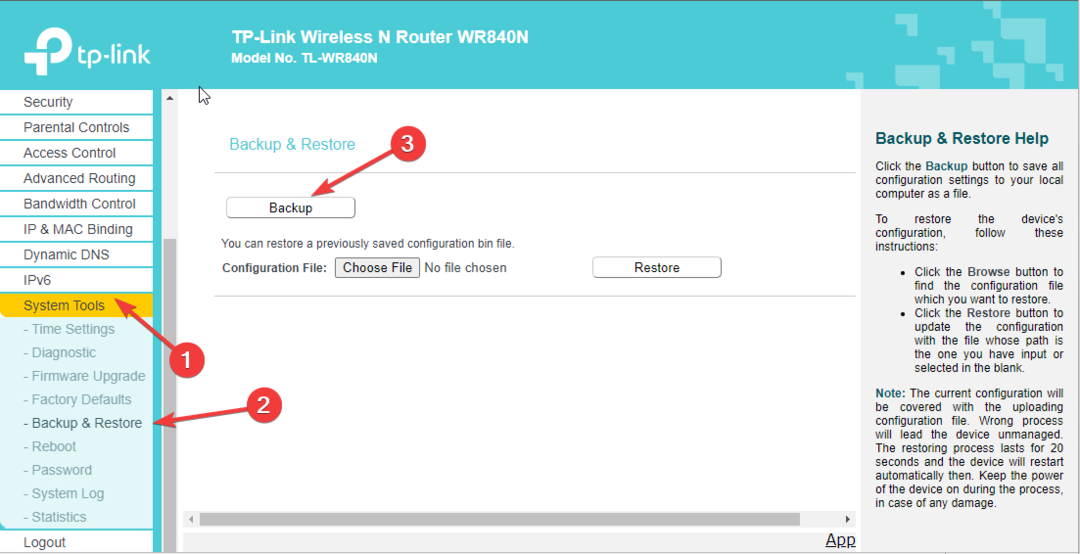
- Нажмите на Резервное копирование для загрузки файла конфигурации.
- Дважды щелкните файл, чтобы открыть его и найти последняя привязка.
- Под последняя привязка, введите следующее, заменив 5555-5555 номером вашего порта:
bind application=CONE(UDP) port=5555-5555 - Вы можете добавить несколько открытых портов, если хотите. После этого нажмите Сохранять.
- Теперь перейдите на страницу маршрутизатора, перейдите к Системные инструменты, а затем щелкните Резервное копирование и восстановление.
- Нажмите Выберите файли загрузите измененный файл конфигурации.
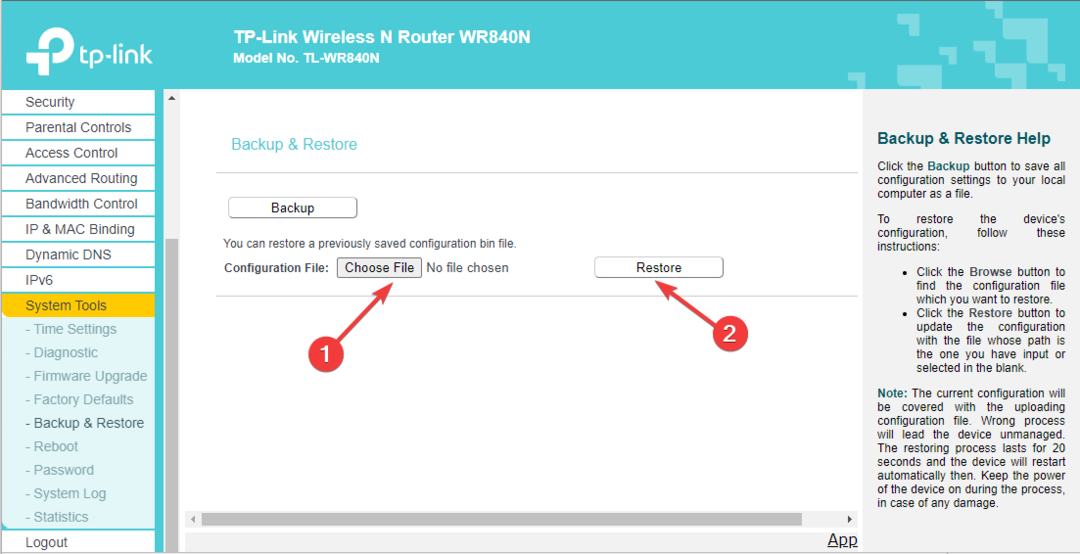
- Теперь нажмите Восстановить и перезагрузите роутер.
Итак, вот как вы можете изменить тип NAT со строгого на открытый. Кроме того, если вы являетесь пользователем Xbox One и Обнаружена двойная ошибка NAT беспокоит вас, решения из нашего руководства могут помочь.
Если у вас есть какие-либо вопросы или опасения по поводу типа NAT, сообщите нам об этом в разделе комментариев ниже. Мы будем рады помочь!
Все еще испытываете проблемы?
СПОНСОР
Если приведенные выше рекомендации не помогли решить вашу проблему, на вашем компьютере могут возникнуть более серьезные проблемы с Windows. Мы предлагаем выбрать комплексное решение, такое как Защитить для эффективного решения проблем. После установки просто нажмите кнопку Посмотреть и исправить кнопку, а затем нажмите Начать ремонт.
